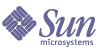
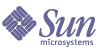
| |
| Sun Java Enterprise System 2003Q4 部署示例系列:评估方案 | |
第 4 章
置备 Java Enterprise System 用户本章介绍如何将 Identity Server 设置为通用置备工具以及如何使用 Identity Server 置备 Java Enterprise System 用户。本章包括以下部分:
关于 Java Enterprise System 用户置备Java Enterprise System 用户是可访问由 Java Enterprise System 组件提供的一项或多项服务的帐户。(一些服务可能由多个协同工作的 Java Enterprise System 组件提供。)
Java Enterprise System 用户的概念包括:
用户置备就是要创建用户的帐户并使用户能够访问 Java Enterprise System 服务。
Java Enterprise System 有下列用于用户置备和处理 LDAP 目录条目的界面:
本章中的各过程将介绍如何使用“Sun ONE Identity Server 控制台”置备用户。
在生产系统中,由 Java Enterprise System 管理员来管理用户。本章中未说明的用户管理任务包括 LDAP 组织规划、数据库管理和委派管理。
将 Identity Server 作为置备工具本节介绍如何设置在将 Identity Server 用作通用置备工具时所必需的 LDAP 属性。需通过“Identity Server 服务”设置 LDAP 属性。“Identity Server 服务”是一种分组和管理 LDAP 属性的机制。
“Identity Server 服务”不是最终用户服务。本节中介绍的“样例邮件服务器服务”和“样例日历服务器服务”将添加 Identity Server LDAP 属性,借助于这些属性您就可以为用户置备最终用户邮件和日历服务。
将 Identity Server 服务导入 Identity Server
Java Enterprise System 安装程序为两项“Identity Server 服务”提供定义,这两项服务添加用于管理最终用户邮件和日历服务的 LDAP 属性。这些定义以两个“可扩展的标记语言”(XML) 文件的形式提供。这些 XML 文件将描述名为“样例邮件服务器服务”和“样例日历服务器服务”的“Identity Server 服务”。
“样例邮件服务器服务”和“样例日历服务器服务”并不用于生产用途。生产环境中的用户置备通常由批处理操作执行,而这些样例服务并不支持上述操作。有关生产用户置备和用于生产用户置备的命令行工具的信息,参见《Sun ONE Identity Server 6.1 管理指南》和《Sun ONE Messaging and Collaboration 6.0 User Management Utility Installation and Reference Guide》。
将 Identity Server 服务导入 Identity Server
- 转至样例目录:
cd /opt/SUNWam/samples/integration
- 对“样例邮件服务器服务”运行 amadin 命令:
/opt/SUNWam/bin/amadmin --runasdn "uid=amadmin,ou=people,dc=example,dc=com" --password password --schema sampleMailServerService.xml
- 对“样例日历服务器服务”运行 amadin 命令:
/opt/SUNWam/bin/amadmin --runasdn "uid=amadmin,ou=people,dc=example,dc=com" --password password --schema sampleCalendarServerService.xml
- 使用 cp 命令将相关属性文件(实现本地化)复制到 locale 目录:
cp sampleMailServerService.properties /opt/SUNWam/locale
cp sampleCalendarServerService.properties /opt/SUNWam/locale
- 停止 Identity Server:
/opt/SUNWam/bin/amserver stop
- 停止 Application Server 然后再重新启动:
cd /var/opt/SUNWappserver7/domains/domain1/server1/bin
./stopserv
./startserv
重新启动 Application Server 也会重新启动 Identity Server。
注册 Identity Server 服务
在本节中,您要使用 Identity Server 控制台向 Administration Server 域和 LDAP 组织注册“样例邮件服务器服务”和“样例日历服务器服务”。
向 Administration Server 域注册示例服务
- 在 web 浏览器中,打开下面的 URL:
http://example.com:81/amconsole
“登录”对话框将打开。
提示
切记要使用您的主机和域进行替换。
该 URL 包括 URI amconsole。您已在安装程序的“Identity Server:运行 Sun ONE 身份认证服务的 Web 容器”页面中指定了此 URI。请参见提供 Identity Server 信息。
- 在“登录”对话框中,键入管理员用户 ID(缺省值为 amadmin)和口令。单击“确定”。
Identity Server 管理控制台将在浏览器中打开。图 4-1 展示了管理控制台,它显示有关示例域的信息。域名显示于左侧面板中的词语“搜索”的正下方,并且被加亮。
注
您已在安装程序的“Identity Server:Sun ONE Application Server”页面中定义了管理用户 ID 和口令。请参见提供 Identity Server 信息。
图 4-1 Sun ONE Identity Server 控制台
- 在左侧窗格中,打开“查看”下拉菜单并选择“服务”。
窗口会刷新,左侧窗格显示域中服务的列表。图 4-2 显示了包含服务列表的控制台窗口。注意,“视图”菜单显示“服务”。
图 4-2 显示服务列表
- 在左侧窗格中,单击“注册”。
在右侧窗格中将显示可注册服务的列表。正常情况下,所显示的内容类似于图 4-3。
图 4-3 向域注册服务
- 选择并注册“样例日历服务器服务”和“样例邮件服务器服务”。
向组织注册示例服务
- 在左侧窗格中,打开“查看”菜单并选择“组织”。
窗口将刷新,左侧窗格显示域中组织的列表。图 4-4 显示了示例域中的组织列表。
图 4-4 列出示例域中的组织
- 单击您组织的名称。
窗口会刷新。左侧窗格的标题栏现在显示您的域和您的组织。所显示的内容类似于图 4-5。
图 4-5 选择组织
- 在左侧窗格中,打开“查看”下拉菜单并选择“服务”。
窗口会刷新。所显示的内容类似于图 4-6。
图 4-6 查看 Example.Com 组织中的服务
- 单击“注册”。
窗口将刷新,右侧窗格显示可进行注册的服务列表。
- 选择“样例日历服务器服务”、“样例邮件服务器服务”、“门户桌面”和“SSO 适配器”。单击列表末尾的“注册”按钮。
窗口会刷新。在左侧窗格中,您所选择的四项服务已被添加到注册服务列表中。
置备示例最终用户本节介绍如何使用 Identity Server 置备最终用户。您要设置用户名和口令,并使用“样例邮件服务器服务”和“样例日历服务器服务”赋予用户访问最终用户服务“快速邮件”和“快速日历”的权限。
置备示例最终用户
- 在左侧窗格中,打开“查看”下拉菜单并选择“用户”。
窗口将刷新,左侧窗格显示您组织中的用户列表。您所得到的显示画面应与图 4-7 类似,后者显示示例域组织中的用户列表。特别要指出,用户列表应包括 admin、calmaster 和 msg-admin-allinone.example.com。
图 4-7 Sun ONE Identity Server 控制台窗口
- 在左侧窗格中,单击“新建”。
窗口将刷新,右侧窗格显示输入字段。
图 4-8 新建用户字段
- 定义您的 Java Enterprise System 用户。
- 一直向左滚动左窗格,直到看见“查看”菜单。打开“查看”菜单并选择“用户”。
窗口会刷新。左侧窗格将显示组织的用户列表,其中包括您刚创建的用户。
- 向右滚动左侧窗格,然后单击新用户“全名”后面的箭头符号 (>)。
在图 4-9 中,左侧窗格显示新用户的“全名”(Scott McDuke) 和 > 符号。
图 4-9 “样例日历服务器服务”属性
- 在右侧窗格中,打开“查看”菜单并选择“样例日历服务器服务”。窗口将刷新并显示用户的“样例日历服务”属性。
- 键入下列值:
- 在右侧窗格中,打开“查看”菜单并选择“样例邮件服务器服务”。
窗口将刷新并显示用户的“样例邮件服务器服务”属性。
图 4-10 “样例邮件服务器服务”属性
- 在“样例邮件服务器服务”属性字段中,键入下列值:
- 单击“注销”(在页面的右上角)。